苹果iphone5s怎么下载安装qq的方法
摘要:苹果5s下载安装qq方法设置教程:1.我们在iphone5手机中进入点击“AppStore”,点击打开2.然后我们现...
苹果5s下载安装qq方法设置教程:
1.我们在iphone5手机中进入点击“App Store”,点击打开
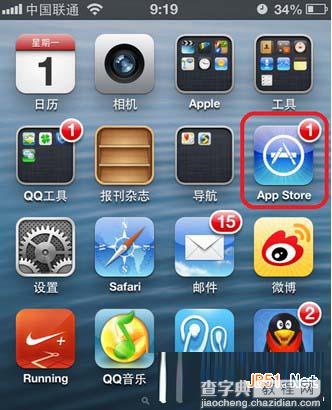
2.然后我们现在还看不到QQ2013,我们找到“搜索”按钮,如下图所示
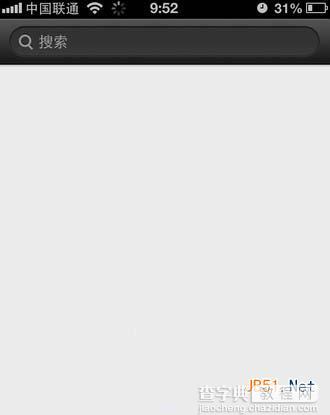
3.接下来在上方的搜索框里输入“QQ”,再点击右下角的“搜索”,如下图标记所示
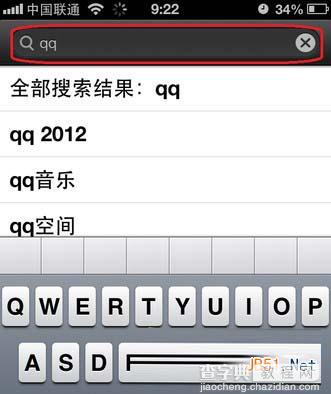
4.等待系统显示出搜索结果,点击下图红色标识的按钮,即可进行下载安装。(手机下载QQ或软件最好在wifi状态下会省流量)
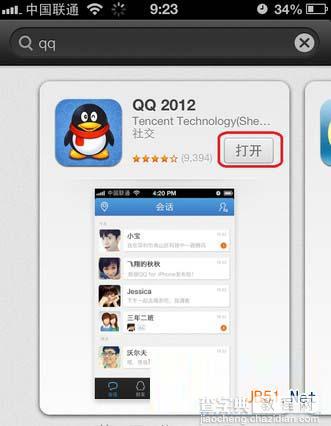
利用itunes方法也简单,把手机连接itunes然后在itunes下载iphoneQQ,然后同步到苹果手机就会自动安装好了。
以上就是苹果5s下载安装qq方法设置教程的全部内容了,更多最新资讯尽在下载站。
【苹果iphone5s怎么下载安装qq的方法】相关文章:
★ Launcher怎么用 iOS8安装launcher使用方法大全
★ iPhone6 Plus怎么卸载软件 苹果6 Plus卸载程序方法
